Separarea viteze de Internet între dispozitive din rețeaua de domiciliu - suport tehnic Beltelecom

TP-Link WR841N unul dintre routere companie TP-Link, care susține ca „Controlul lățimii de bandă.“
Soluția la această problemă este de a funcționa "Lățime de bandă Controlul (Bandwidth Control)". Folosind funcția de control al lățimii de bandă, putem specifica o anumită lățime de bandă minimă sau maximă pentru fiecare calculator.
Pentru a începe ZXHN H208N conecta modem și un router TP-Link WR841N, astfel, așa cum se arată în imaginea de mai jos. Săgeata roșie arată cablul de rețea care merge la computer, acest PC vom configura TP-Link WR841ND. Modemul în sine H208N ZXHN configurat în modul router. Noi conectați, de asemenea, modem și router, un capăt al cablului de rețea la router-ul este în port „WAN“, celălalt capăt al cablului de rețea în portul "Lan 1 (Port 1)" de pe modem, cifra l galben.

Pentru a intra în setările routerului de pe computerul nostru ar trebui să fie setat la setările corecte pentru placa de rețea, sau automat (a se vedea figura 2), sau manual (figura 3).
Notă: De asemenea, în configurația routerului TP-Link WR841N poate fi accesat fără a fi nevoie să conectați cablul de rețea. Pe partea din spate a router-ului există date pentru conectarea la rețeaua Wi-Fi. În acest caz, numele rețelei Wi-Fi: TP-LINK_C04E, tasta sau parola pentru a vă conecta la aceasta: 17905817.

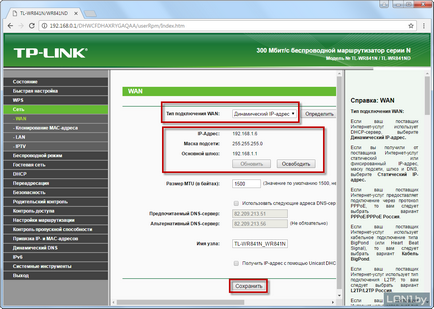
Mai mult, în secțiunea pentru „Controlul lățimii de bandă“ în subsecțiunea „Parametrii de control“, notați căsuța bifată „Activează controlul lățimii de bandă“, denumită în continuare linetype „Altele“, atunci vom expune viteza cu care ne dă furnizorul nostru.
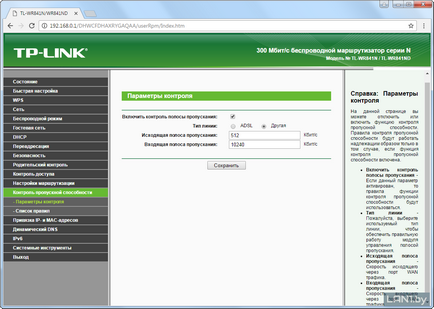
Acum, în subsecțiunea „Reguli List“, trebuie să se facă distincția între viteza de dispozitivele noastre din rețeaua de domiciliu. subsecțiune „Reguli Lista de tip“ push „Adăugați“ în fereastra deschisă, și vom limita viteza internetului în rețeaua de casa noastră.
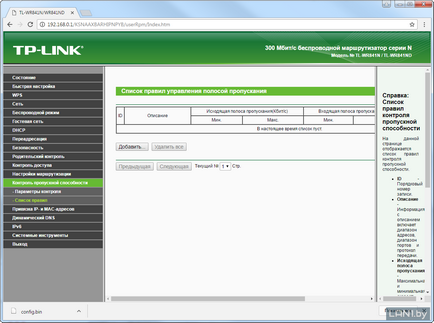
Apoi, creați două reguli.
Tabelul următor descrie parametrii câmpurilor care trebuie completate.